Cum de a elimina transparența bara de activități din Windows 8
My Computer> System> Windows> Cum de a elimina transparența bara de activități din Windows 8.1
Nu cunosc pe nimeni, dar eu unul nu-mi place că bara de activități de transparență în Windows 8.1 nu pot fi eliminate. dezvoltatorii de sisteme de operare cât de mult această versiune nu este făcut posibilă pentru a selecta această opțiune. Pentru o varietate de motive, uneori foarte amuzant, mulți utilizatori nu le place „opt“.
Eu nu sunt unul dintre ei fac parte dintr-un motiv foarte simplu - obiectiv pentru Windows 8.1 nu este mai rău decât sistemele Microsoft anterioare, și în cazul în care chiar mai bine. Nu vreau să intru în aspecte tehnice sau de design - aceasta este opinia mea ca utilizator.
Asta e incapacitatea de a elimina transparența bara de activități mă foarte supărat. Ei bine, nu-mi plac interfețele transparente, în cazul în care nu este absolut necesar.
Aici este un exemplu simplu în imagini:
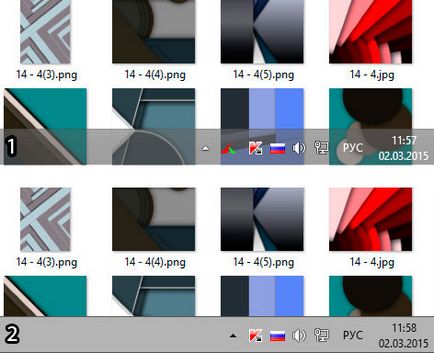
1 - sarcini anel transparente 2 - Opac din bara de activități
De ce să-mi prin panoul transparent, există ceva să ia în considerare? În bara de activități, funcții foarte diferite, și dacă da împiedică, este posibil să-l ascundă deloc. Deși, desigur, cineva de genul asta.
Sistemul am fost în stare să facă față cu această problemă nu este găsit, și după cum sa menționat deja la începutul acestui articol. Instalarea unor aplicații în mod specific pentru a elimina transparența - de asemenea, nu este o opțiune. teme suplimentare, de asemenea, nu doresc să pună.
Pe Internet am găsit o modalitate destul de simplu pentru a dezactiva transparența bara de activități - un pic fișier tweak Tema Windows. Tema Standard am fost destul de fericit, am decis să-l repare.
Calea către fișierul pe care doriți să o corectați, după cum urmează:
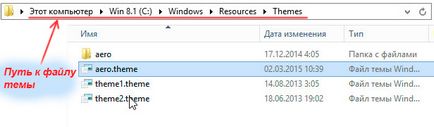
Calea către fișierele tematice: Acest computer / Disk C / Windows / Resurse / Teme / aero.theme
Înlocuiți Aero pe Aerolight
redenumi fișierul (de exemplu, aaero.theme) și a pus înapoi în dosarul Teme. Dar puteți salva în orice alt loc convenabil, în cazul în care un dublu clic, ca o aplicație normală, executați.
Pentru a edita fișierul aveți nevoie pentru a obține permisiunea de a face acest lucru direct în folderul temei. Pentru a face acest lucru, faceți clic pe butonul din dreapta al mouse-ului pentru a deschide meniul de click pe „Properties“, apoi „Security“.
Deci, aici e un mod simplu, am scăpat de transparență a barei de activități.